In diesem Artikel geht es um die regelmäßige Datensicherung und das Backup deiner digitalen Fotos. Welche Tools brauchst du? Welcher Workflow ist einfach durchführbar und auch im Alltag praktikabel. Ich zeige dir eine Lösung, mit der ich meine Fotos schon seit vielen Jahren erfolgreich vor einem potenziellen Datenverlust schütze.

Einstellungen: F/5.6, 1/30 Sekunde, ISO250, EV-0,33 | Ausrüstung: Nikon D810 + Nikkor 16-35mm + Polfilter
Erklärung zu den verwendeten Links: Alle Produktlinks zu Amazon auf dieser Seite sind Affiliate Links. Was bedeutet das überhaupt? Wenn du über einen dieser Links etwas bei Amazon kaufst, dann bekomme ich eine kleine Provision. Dir entstehen dadurch natürlich keinerlei Zusatzkosten. Das hilft mir dabei, diese Seite kostenlos zu betreiben und kontinuierlich neue Beiträge für dich zu schreiben. Um keinen davon mehr zu verpassen, abonniere einfach meinen kostenlosen Newsletter und ich schicke dir alle neuen Beiträge direkt in dein Postfach.
Warum überhaupt Datensicherung und Backups
Hast du schon einmal mehrere tausend Euro für eine Foto-Reise ausgegeben, dabei waghalsige und anstrengende Wanderungen unternommen und dann zu Hause festgestellt, dass die Speicherkarte oder die Festplatte mit einigen oder gar allen Fotos darauf defekt ist? Vielleicht hast du auch schon einmal versehentlich Daten gelöscht, anstatt sie zu verschieben oder zu kopieren? Spätestens wenn du schon einmal selbst von Datenverlust betroffen warst, wirst du dich intensiv mit dem Thema Datensicherung und Backups beschäftigen. Glaub mir!

Einstellungen: F/11, 1/40 Sekunde, ISO64, EV-0,33 | Ausrüstung: Nikon D810 + Nikkor 24-70mm + Polfilter
Egal, ob du nun Landschaften fotografierst, um diese Fotos später online zu verkaufen, oder Auftragsfotograf für Sportevents, Modelshootings oder Hochzeiten bist, die Speichermedien können zu jedem Zeitpunkt einen Defekt erleiden und teilweise oder ganz ausfallen. Auf Fototouren in extremen Gelände und widrigen Witterungsverhältnissen wie Schneestürmen in der Arktis, Sandstürmen in der Wüste, nass-kalten Höhlen und Wasserfällen oder einer salzigen und stürmisch peitschenden Brandung ist so ein Defekt naturgegeben wahrscheinlicher als bei Shootings im Studio. Dennoch kann jeder Fotograf unvorhersehbar von einem technischen Defekt betroffen sein. Festplatten und Speicherkarten können ohne Vorwarnung von jetzt auf gleich ihren Dienst einstellen. Darauf solltest du vorbereitet sein.
Mit diesem Artikel möchte ich dir einen Lösungsansatz vorstellen, der dich und deine Fotos möglichst kostengünstig, einfach aber effektiv vor einem potenziellen Datenverlust schützt.
Was kann schon passieren?
Der wohl häufigste Grund für Datenverlust ist tatsächlich das unbeabsichtigte und versehentliche Löschen von Daten. Heutzutage nicht mehr so oft, wie noch vor zehn Jahren, aber es kommt ärgerlicherweise dennoch immer wieder vor, dass die Festplatte oder Speicherkarte (plötzlich) einen Hardwaredefekt erleidet.

Ein weiterer Grund für den Verlust deiner digitalen Fotos kann Diebstahl oder ein Feuer in deiner Wohnung oder Haus sein. Nicht zuletzt können auch Hackerangriffe (z.B. auf einen Cloud Dienst) oder ein Virus auf deinem privaten PC / Laptop zum Datenverlust führen. Du siehst also, die Gründe sind vielfältig und können von ganz unterschiedlicher Natur sein. Es kann jeden treffen.
Datensicherung und Backup Strategie
Eine regelmäßige Datensicherung dient dazu den Arbeitsaufwand, die ganze Zeit und das Geld, was in deine bisherigen Fotos geflossen ist vor Verlust zu schützen. Wie geht das nun am besten und einfachsten? Indem du möglichst viel Redundanz schaffst. Ganz vereinfacht gesagt, bedeutet das, dass du deine Fotos kopierst. Dabei speicherst du die Fotos am besten auf unterschiedlichen Datenträgern und an unterschiedlichen Orten.
Die Strategie dabei besteht darin, so viele Verlustmöglichkeiten wie nur möglich auszuschließen. Deshalb ist es sinnvoll die Kopien an unterschiedlichen Orten aufzubewahren und vor allem Backups in regelmäßigen Abständen durchzuführen. Dadurch wird das Potenzial für einen Datenverlust auf ein Minimum reduziert.

Eine durchdachte Backup Strategie mit einer regelmäßigen Datensicherung ist also keine Raketenwissenschaft. In den folgenden Abschnitten erkläre ich dir konkret, wie ich das in meinem fotografischen Alltag umsetze.
Datensicherung unterwegs auf Reisen
Backup schon in der Kamera
Mit den besten Kameras kannst du die erste Datensicherung schon direkt beim Fotografieren anlegen lassen. Dazu benutzt du einfach den sekundären Speicherkarten Slot der Kamera und stellst im Menü ein, dass dort eine Kopie angelegt werden soll. Mit dieser Einstellung schreibt die Kamera ein aufgenommenes Foto parallel auf beide Speicherkarten.

Einen zweiten Kartenslot bieten allerdings meistens nur professionelle Kameramodelle der gehobenen Preisklasse. Meine primäre Kamera, die Nikon D850, bietet einen Slot für eine XQD Karte, sowie einen weiteren Slot für eine SD Karte. Wenn du deine Bilder schon beim Fotografieren redundant speichern willst, sollten beide Speicherkarten dabei optimaler weise die gleiche Größe haben.
💡 Tipp: Nutze am besten nicht eine oder zwei sehr große Speicherkarten, sondern lieber mehrere kleine Speicherkarten. Im Fall eines technischen Defekts einer Karte verlierst du so weniger Fotos.
Tägliches Backup auf Laptop / Festplatte
Während meiner mehrwöchigen Reisen und Foto-Touren kopiere ich morgens, meistens beim Kaffee kochen, die Bilder vom Vortag auf die interne Festplatte meines Laptops. Direkt danach erstelle ich gleich noch eine weitere Kopie auf eine der externen Festplatten. Danach lösche ich die Bilder von den Speicherkarten, sodass diese wieder frei sind für neue Fotos. Auf diese Weise sind die neuen Fotos zu jedem Zeitpunkt mindestens doppelt vorhanden.
Das Foto oberhalb zeigt den entspannten Backup Vorgang beim morgendlichen Kaffee kochen während meiner letzten Norwegen Rundreise. Was könnte beruhigender sein, als dem Kopiervorgang neuer Fotos auf die Backup Festplatte zuzusehen, während im Hintergrund ein rauschender Bach zu hören ist, das Kaffeewasser brodelt und du dabei ins Grüne guckst? Nicht viel, meiner Meinung nach!
Datensicherung zu Hause / Büro
Backup auf Hauptrechner
Nach einem Foto Tagesausflug oder einer längeren Reise, kopiere ich zu Hause alle neuen Fotos, entweder von der Speicherkarte oder von der externen Festplatte, auf meinen sogenannten Mutterschiff-Rechner. Dieser hat mehrere interne Festplatten verbaut. Meine Ordnerstruktur ist dabei durch die Jahreszahlen, sowie eine Nummerierung der einzelnen Touren und Tage unterteilt. So sind die Fotos sehr übersichtlich strukturiert und ich finde immer schnell, wonach ich suche. Da hat aber jeder sein eigenes System. Direkt im Anschluss stoße ich ein manuelles Backup auf eine der großen Backup-Platten an.

Die erste Kopie auf dem Hauptrechner ist nun die Arbeitskopie. Diese Fotos begutachte ich im kostenlosen Adobe Bridge, treffe eine Vorauswahl und markiere sie zur Bearbeitung in Photoshop.
Das bedeutet, dass es auch bei diesem Prozess zu jeder Zeit immer wenigstens zwei Kopien aller Fotos gibt.
Backup auf externe Festplatten / CD-DVD-ROM / Cloud Dienste
Ab diesem Zeitpunkt mache ich nur noch halb-automatische und manuelle inkrementelle Backups. Das heißt, es werden dann nicht mehr alle Daten immer wieder kopiert, sondern nur die, die sich auch tatsächlich geändert haben. Das spart viel Zeit und schont die Festplatten.
Manuelle Backups stoße ich meistens an, wenn ich einen ganzen Schlag Fotos fertig bearbeitet habe. Dann werden, neben den Änderungen an den RAW Daten, vor allem zusätzlich die neuen PSD Dateien und die für das Internet geschärften JPG Varianten gesichert.
💡 Bonus: Warum du generell lieber im RAW Format als im JPG fotografieren solltest, erfährst du in meinem Artikel RAW vs. JPG
Abhängig davon, wie viele Shootings bzw. Fototouren du pro Monat machst, ist es sinnvoll einmal wöchentlich, im Zwei-Wochen-Rhythmus oder einmal pro Monat automatische Backups auf die externen USB Platten synchronisieren zu lassen. Wie das genau geht, erkläre ich weiter unten im Abschnitt Tools an einem Beispiel.

Technische Daten: F/5.6 | 1/100 Sekunde | ISO 100 Ausrüstung: DJI Phantom 4 Pro+ & Polfilter für die Drohne
Für den Fall, dass du deine Fotos auf intern-verbauten Datenträgern sicherst, musst du darauf achten, dass diese nicht nur logische Partitionen (mit unterschiedlichen Laufwerksbuchstaben) auf ein und demselben Datenträger sind, sondern tatsächlich physisch unterschiedliche Festplatten. Das ist wichtig, da bei einem Defekt die ganze Festplatte betroffen sein kann, nicht nur einzelne Bereiche.
Welches Speichermedium du letztendlich für deine Backups nutzt, ist dir überlassen. Neben den schon erwähnten externen USB Festplatten eignen sich auch CDs oder DVDs sowie ein Cloud Dienst deines Vertrauens. Ich nutze aktuell Dropbox und Google Drive. Optischen Datenträger haben meistens nur ein Haltbarkeit von drei bis fünf Jahren. Für Backups und Archive gibt es extra CDs und DVDs von Verbatim zum Beispiel. Sie haben eine weit höhere Lebensdauer.
Veränderung als Konstante
Die Datenträger und Dienste, die du für die Kopien deiner Bilder nutzt, musst du mit den Jahren wahrscheinlich immer mal wieder anpassen. Schon jetzt haben die wenigsten der neuen Endgeräte ein Laufwerk zum Lesen oder Schreiben von optischen Datenträgern. Und niemand weiß, ob USB 3.0 oder USB-C Anschlüsse in zehn Jahren noch kompatibel mit den dann gängigen PCs / Laptops sind. Das Prinzip der Datensicherung und die Backup Strategie bleiben aber immer gleich, egal welches Speichermedium du benutzt.
Lagerung und Aufbewahrungsort der Backups
Die erstellten Backups solltest du unbedingt an unterschiedlichen Orten aufbewahren. Das heißt, sie sollten sich möglichst nicht alle in einer Wohnung oder einem Haus befinden, sondern möglichst weit auseinander. Denn wenn dein Haus oder deine Wohnung brennt oder darin eingebrochen wird, ist es wahrscheinlich, dass der Schrank im Wohnzimmer genauso betroffen ist, wie der Schrank im Kinderzimmer oder wo auch immer du die Backups lagern würdest. Darum ist eine örtliche Trennung der Aufbewahrungsorte so wichtig.

Dabei kannst du mal wieder richtig kreativ werden. Eine mögliche Verteilung könnte z.B. sein, ein Backup zu Hause im feuerfesten Safe zu lagern, eins bei Verwandten und eins an einem weiteren physisch getrennten Ort. Im Büro im Schreibtisch weggeschlossen zum Beispiel. Solltest du eventuell Nacktfotos der Queen in deinem Portfolio haben, nimmst du dir vielleicht sogar am besten ein Bankschließfach für diese oder andere Raritäten und weitere Unikate.
Wofür du dich auch entscheidest, die Datenträger lagern auf jeden Fall am besten an einem trockenen Ort bei normaler Raumtemperatur. Das heißt, ich würde sie besser nicht ein einer schimmligen Ecke in der Garage oder bei direkter Sonneneinstrahlung im Fensterbrett liegen lassen. Für die bei Verwandten oder im Büro eingelagerten Festplatten ist ein Passwortschutz der Daten sehr zu empfehlen. Die unten verlinkten Varianten bieten eine sichere Hardware-basierte Verschlüsselung an.
Hardware für die Datensicherung
Du musst für eine effektive Datensicherung nicht mit Kanonen auf Spatzen schießen. Es kommt natürlich auf deinen Hintergrund an. Bist du reiner Hobbyfotograf oder machst du das hauptberuflich und lebst von dem Verkauf und der Lizenzierung deiner Bilder. Vielleicht bist du sogar teilweise vertraglich verpflichtet Fotos bestimmter Auftragsarbeiten für eine bestimmte Anzahl an Jahren aufzubewahren oder Ähnliches.

Je nachdem was deine persönlichen Beweggründe für die Sicherheit deiner Daten sind, kannst du natürlich auch Geld dafür in entsprechendem Umfang ausgeben. In 95 Prozent der Fälle reichen aber handelsübliche Produkte aus. Es muss kein teures und aufwendig zu konfigurierendes NAS (Network Attached Storage) oder ein RAID Festplatten Verbund sein. Ein paar externe Festplatten (wahlweise Hardware verschlüsselt) in Kombination mit den weiter unten vorgestellten Tools reichen völlig aus und bietet einen umfangreichen Schutz.
Wie du schon auf dem Coverbild des Artikels siehst, verwende ich seit über zehn Jahren die Festplatten der Firma Western Digital und bin sehr zufrieden damit. Auf Fototouren und Reisen benutze ich als externe USB Festplatten zusätzlich zum Laptop die 2 und 4 TerraByte Varianten. Zu Hause und für das Büro nehme ich die größeren und Hardware verschlüsselten 10 TerraByte Modelle. Backup Festplatten müssen nicht besonders schnell oder leise sein, sondern zuverlässig und groß. Deshalb reichen für diesen Zweck normale HDD Festplatten aus. Du musst dafür nicht die schnellen, leisen aber teuren SSD Festplatten kaufen.
Backup Festplatten für unterwegs
Auf Reisen und Fototouren benutze ich folgende Festplatten:
- Für unterwegs: WD Elements Portable 2 – 4 TerraByte Variante
- Für unterwegs: WD MyPassport 2 – 4 TerraByte Variante verschlüsselt
Bei dem ganzen Gezottel unterwegs haben sie sich für mich die Hard-Case Hüllen von L3 Tech und co2CREA für die externen Festplatten bezahlt gemacht. Beide sind stoßfest, staubdicht und halb wasserdicht.
Backup Festplatten für zu Hause
Für alle Backups zur Datensicherung zu Hause oder im Büro benutze ich diese Festplatten:
- WD Elements Desktop 10 TerraByte Variante unverschlüsselt
- WD MyBook 10 TerraByte Variante verschlüsselt
Alternativen zur Festplatte sind die schon erwähnten CDs, DVDs und Online Backups in der Cloud, wie z.B. Dropbox oder Google Drive. Die letzteren sind meistens auf wenige Gigabyte begrenzt und darüber hinaus kostenpflichtig.
Speicherkarten für die Kamera
Bei der Speicherung der Bild- und Videodaten in den Kameras setze ich auf die Karten der Firma SanDisk. Sie sind sehr schnell und sehr ausfallsicher. Wahrscheinlicher ist, dass dir vorher der Kartenleser kaputtgeht. Ist bei mir schon genau so passiert. Denke daran, beim Kauf deiner Speicherkarten vor allem auf die Datenübertragungsrate und die Größe zu achten. Für Fotos ist es besser, lieber mehrere kleinere Karten zu benutzen, als nur eine große. So minimierst du den Datenverlust, sollte eine der Karten defekt sein.
Backup Tools für die Datensicherung
Es gibt eine Vielzahl unterschiedlichster Tools, die du für die Datensicherung nutzen kannst. Einige sind für Privatanwender kostenlos. So zum Beispiel das Programm Synchredible von Ascomp Software. Ich nutze die App seit vielen Jahren für meine Foto Backups und bin sehr zufrieden damit.
Der Name der Software ist Programm und du kannst beliebig viele Aufträge zum Synchronisieren deiner Daten anlegen. Dabei stehen dir sehr viele Optionen zur Verfügung. Du kannst beispielsweise im Quellverzeichnis (Hauptrechner) gelöschte Dateien auch im Backup (ext. Festplatte) löschen oder diese aber sicherheitshalber dort auch beim Synchronisieren belassen. Das schützt dich zusätzlich vor dem versehentlichen Löschen. Ebenso kannst du bestimmte Dateien oder ganze Dateitypen außen vor lassen oder eben nur ganz gezielt ausgewählte Daten sichern. Das Anlegen neuer Aufträge ist im Grunde selbsterklärend. Das Wichtigste dabei ist der Quell- und Zielordner sowie die Richtung der Synchronisation.

Ein sehr wichtiges und nützliches Feature sind die automatisierten Backups für die Datensicherung. Beim Anlegen eines Auftrags kannst du diese Zeitsteuerung in einem der Schritte festlegen. Du kannst diese Option auch nicht aktivieren. Dann wird der Backup Auftrag nur ausgeführt, wenn du ihn bei Bedarf manuell startest. Das manuelle Starten eines Backups bleibt dir aber auch mit aktivierter Zeitsteuerung erhalten.
Achtung: Wenn du Zeit gesteuerte Backups nutzen willst, musst du sicherstellen, dass im geplanten Zeitfenster auch die entsprechenden externen Festplatten physisch angeschlossen sind und nicht im Schrank oder im Safe liegen.

Mit solchen Synchronisations-Programmen kannst du deine Fotos natürlich nicht nur auf eine Festplatte kopieren, sondern genau nach dem gleichen Prinzip auch in einen Cloud-Dienst, wie zum Beispiel in die bekannte und weit verbreitete Dropbox, sichern.
Eine Alternative zu Synchredible ist das ebenfalls kostenlose Programm BackUp Maker. Es funktioniert ähnlich wie Synchredible, bietet aber noch mehr Optionen an. Du kannst deine BackUps dort auf eine bestimmte Größe splitten, direkt auf CD / DVD brennen oder via FTP auf einen Server hochladen und dabei Software-basiert (PkZip 2.0, AES-256 Bit) verschlüsseln lassen.
Was tun wenn die Fotos weg sind
Als Erstes gilt es natürlich nicht in Panik zu geraten und Ruhe zu bewahren! Wenn du die oben beschriebene oder eine ähnliche Backup Strategie verfolgst, brauchst du dir gar keine Sorgen zu machen. Dann kannst du die verlorenen Daten einfach aus einem der Backups manuell zurück kopieren oder die Richtung der Synchronisation im Tool umkehren und so die fehlenden Daten wiederherstellen. Aber selbst wenn du keine Kopien und Backups hast, gibt es einige Tools und Services, die dir dabei helfen können, korrupte oder fälschlich gelöschte Daten wiederherzustellen.
Dafür musst du zunächst einmal feststellen, was genau die Ursache des Problems ist. Das heißt also prüfen, ob die Daten tatsächlich gelöscht oder nur in den Papierkorb des Betriebssystems verschoben worden sind. Auch wenn dir das System sagt, dass es die Speicherkarte nicht lesen kann, heißt das nicht automatisch, dass sie auch tatsächlich defekt ist. Diesen Fall hatte ich selbst auch schon. Es hat sich dann herausgestellt, dass nicht die Karte, sondern der Kartenleser defekt war.

Einstellungen: F/8, 1/50 Sekunde, ISO400 | Ausrüstung: Nikon D810 + Nikkor 16-35mm + Polfilter
Sollten die Daten wirklich gelöscht sein oder eine Speicherkarte oder Festplatte einen Defekt haben, gibt es für diese Fälle unterschiedliche Datenrettungs-Tools. Bei den meisten Betriebssystemen sind Daten nämlich erst wirklich nicht mehr lesbar bzw. gelöscht, wenn sie mehrfach von anderen Datensequenzen überschrieben worden sind.
Ein kostenloser Vertreter dieser Datenrettungs-Tools ist das Programm TestDisk. Bei nicht mehr lesbaren, kaputten oder korrupten SD, CF oder QXD Karten kann das Programm das RAW Dateisystem auslesen (vorausgesetzt das ist technisch noch möglich).
Ein Anleitung für TestDisk findest du unter folgendem Link:
https://ekiwi-blog.de/Datenrettung/SD-Karten/RAW_Datentraeger_auslesen/index.html
Den kostenlosen Download findest du hier: https://www.cgsecurity.org/wiki/TestDisk_Download
Eine etwas einfacher zu bedienende Alternative ist das Tool Ease Us Data Recovery. Das Programm gibt es mit grafischen Oberfläche für Windows und Mac. Unbeabsichtigt gelöschte oder formatierte Daten lassen sich mit diesem Tool einfach und schnell wiederherstellen.

Der Umgang mit diesen Programmen ist aber nicht ganz einfach und risikofrei. Wenn du dich damit nicht sicher fühlst, gehe lieber mit dem nicht mehr lesbaren Speichermedium zum Computerladen oder Fotogeschäft deines Vertrauens und nutze deren professionelle Services.
Verpasse keine Beiträge mehr
☕️ Falls dir der Artikel geholfen hat und du Lust dazu hast, kannst du mir sehr gerne einen Kaffee dafür ausgeben.
Zusammenfassung und Fazit
Die regelmäßige Datensicherung und eine effektive Backup Strategie ist für jeden wichtig. Ob du nun ein professioneller Fotograf bist oder aber all die schönen Urlaubsfotos und damit verbundenen Erinnerungen und besonderen Momente mit der Familie für immer sichern willst. Was auch immer deine Beweggründe sind, ich hoffe, dieser Artikel zeigt dir, dass Datensicherung nicht unnötig kompliziert oder teuer sein muss.

Einstellungen: F/2.8, 15 Sekunden, ISO800 | Ausrüstung: Nikon D810 + Nikkor 14-24mm + Polfilter + Stativ
Meine Backup Strategie ist zusammen gefasst also eine Arbeitskopie auf dem Hauptrechner (egal ob PC oder Laptop), eine weitere Kopie (im feuerfesten Safe) in der Wohnung oder im Haus und zu guter Letzt noch jeweils eine Passwort geschützte Kopie bei Verwandten und im Büro. Die Backup Platte zu Hause wird ein oder zweimal wöchentlich (und bei Bedarf) synchronisiert. Die externen Festplatten ungefähr einmal pro Monat.
Bei dieser Variante zur Datensicherung hast du praktisch vier echte Kopien deiner Fotos an drei unterschiedlichen Orten. Auf diese Weise sind deine Fotos schon recht sicher. Da muss dann erstmal die Hölle zufrieren oder die Welt ganz andere Probleme haben, damit dir ein kompletter Datenverlust droht.
Ich hoffe, dieser Beitrag konnte dir helfen und nützliche Anreize geben, um deine eigenen Fotos sicher zu verwahren.
Wie verfährst du mit dem Thema Datensicherung und Backup bei deiner Fotografie? Hast du Fragen, Anregungen oder Verbesserungsvorschläge für mich? Dann schreib mir gern in den Kommentaren!
Datensicherung und Backup für Fotografen

Ich bin Dave und seit über 20 Jahren leidenschaftlicher Landschaftsfotograf und Buchautor. Meine Erfahrungen und mein über die Jahre zusammengetragenes Wissen der Landschaftsfotografie gebe ich gern hier auf diesen Seiten in den Rubriken Tutorials, Ausrüstung und Reisen an dich weiter. Um zukünftig keinen dieser Beiträge mehr zu verpassen, kannst Du einfach meinen kostenlosen Newsletter abonnieren oder den ebenso kostenlosen RSS Feed benutzen. Eine kleine Auswahl meiner Landschaftsfotos findest du hier in der Galerie und auf meiner persönlichen Foto-Webseite.
Diese Artikel könnten dich auch interessieren:![]() Die beste Kamera für Landschaftsfotografie
Die beste Kamera für Landschaftsfotografie![]() Objektive für Landschaftsfotografie
Objektive für Landschaftsfotografie![]() Drohnenfotografie
Drohnenfotografie![]() 10 Tipps für kreative Landschaftsfotos
10 Tipps für kreative Landschaftsfotos![]() Fotos online verkaufen
Fotos online verkaufen
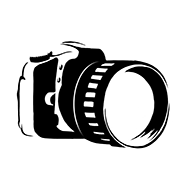

Hallo Dave,
ich habe eine ähnliche Backup-Strategie, wenn auch nicht so ausgeklügelt. Ich bin Hobbyfotograf und kein Profi.
Ich nutze Speicherkarten von SanDisk, Transcend, Samsung und Lexar. Sind auch gute Markenhersteller, die schnelle Karten anbieten, aber preisgünstiger als SanDisk sind. Wenn ich eine Karte bei EBAY gebraucht gekauft habe, teste ich sie zuerst mit h2testw (https://www.heise.de/download/product/h2testw-50539), denn hier gibt es schon mal böse Buben, die einem Fakes verkaufen wollen.
Datensicherung unterwegs mache ich nicht mehr auf Festplatte, sondern auf SSD. Ich bevorzuge Samsung T3 , T5 oder WD Extreme mit 250 oder 500 GB. SSDs sind sehr leicht und kompakt und fast „unkaputtbar“ da ohne mechanische Teile. Zudem benötigen sie weniger Strom (USB reicht). Die WD sind sogar wasserdicht.
Zu Hause benutze ich Acronis True Image zur Datensicherung. Die 30 € sind gut angelegt, die Backups und auch das Rückspielen haben immer funktioniert. Empfehlenswert ist auch Veeam (kostenlos).
Zur Wiederherstellung versehentlich gelöschter Daten benutze ich PC Inspector File Recovery von Convar. Es ist kostenlos, stellt Jpegs und Raw (NEF) wieder her, kennt allerdings nicht den Originalnamen der Datei. Aber das ist in dieser Situation das kleinste Problem.
Vor vielen Jahren habe ich mal die RAW-Dateien verloren. Aus diesem Schaden bin ich klug geworden und habe diese Strategie entwickelt, die mich vor weiterem Schaden bewahrt hat.
Schöne Datensicherungsgrüße von
Bernd
Hallo Bernd!
Vielen Dank für deinen Kommentar und die alternativen Vorschläge.
Ja, bei gebrauchten Speichermedien ist immer große Vorsicht geboten. Nicht nur, dass sie schon defekte Sektoren haben können – noch schlimmer wäre, wenn sie mit einen Virus an Bord ankommen. Da muss man auf jeden Fall sehr aufpassen.
Die Samsung T3 und T5 funktionieren natürlich auch gut für unterwegs. Sie haben halt nur weniger Speicher. Da kommt es drauf an, wie viel an Datenmenge man pro Tour so produziert. Bei Kameras mit sehr großen Sensoren oder beim Filmen von 4K Videos, könnten die 250 GB schnell knapp werden. Das muss natürlich jeder anhand seiner Ausrüstung und den Gewohnheiten her selbst einschätzen. Die oben verlinkten Festplatten für unterwegs beziehen ihren Strom allerdings auch nur über USB.
Die Tools kannte ich teilweise noch gar nicht. Danke für die Tipps! Welche Programme man für die Datensicherung benutzt, ist letztendlich auch Geschmackssache. Die Hauptsache ist ja, dass man sich überhaupt mit dem Thema auseinandersetzt und etwas macht, bevor es zu spät ist.
Beste Grüße aus Leipzig,
Dave